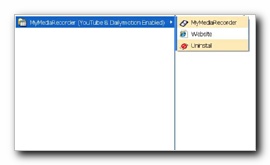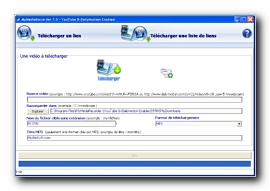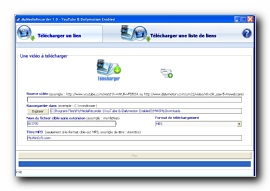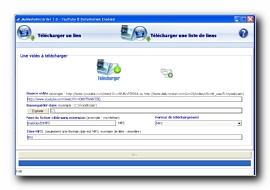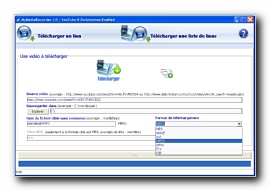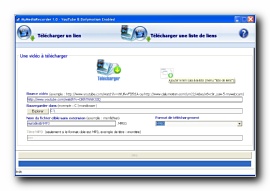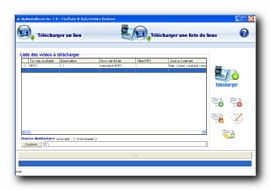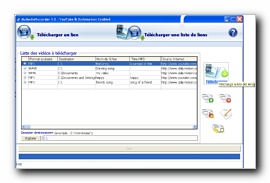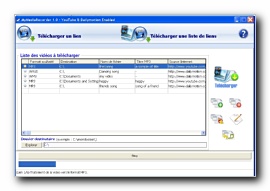Téléchargement
et/ou conversion immédiats de vos videos youtube, dailymotion et
vidéos préférées directement vers votre disque
dur!!
MyMediaRecorder
Le monde multimédia à votre portée!! (dernière version 2.0 / 2014)


Aide
sur l'utilisation du logiciel
MyMediaRecorder
- YouTube & Dailymotion Enabled
Le
logiciel MyMediaRecorder
vous permet d'enregistrer dans votre disque dur tout lien YouTube ou
Dailymotion, et autre vers n'importe quel format : MP3, MPEG, AVI, PSP,
FLV, WMV, WAVE, etc.!!
Apprendre à utiliser
le logiciel MyMediaRecorder de A à Z! Suivez les étapes
de ce guide. Cliquez sur les images pour les agrandir.
Vidéo pour la version anglaise, pour la version
française voir les copies d'écran ci dessous
|
IMPORTANT : Avant l'installation de la version complète du logiciel, veuillez désinstaller toute version ultérieure ou démo préalablement installée. REMARQUE : la version démo est très limitée, le téléchargement d'une liste est désactivé en plus d'autres fonctionnalités qui ne sont pas activées (par exemple, avec la version non complète le téléchargement et la transformation sont interrompus), merci de commander le logiciel. |
|||
|
|
|||
|
Après
le téléchargement du logiciel et la décompression du fichier
zip, double-cliquez sur install.exe pour installer le logiciel
et suivez les étapes d'installation.
|
Pour
lancer le logiciel MyMediaRecorder, utilisez le menu démarrer/tous
les programmes de Windows ou double-cliquez sur l'icône du
logiciel.
|
Une
fois MyMediaRecorder est lancé la fenêtre d'accueil
apparaît.
|
La
fenêtre principale (cliquez sur l'image) contient deux onglets
(pages): "Télécharger un lien" pour télécharger
une seule vidéo et un onglet "Télécharger
une liste de liens" pour télécharger une liste
de vidéos en un seul clique. Le bouton Stop permet d'interrompre
le téléchargement à n'importe quel moment.
|
|
La
page de téléchargement d'une seule vidéo
est accessible en cliquant sur l'icône "Télécharger
un lien" de la fenêtre principale.
|
La
page de téléchargement d'une seule vidéo
contient les champs à remplir comme indiquée sur
l'image, seul le champs "Source vidéo" est obligatoire.
Le téléchargement peut commencer en appuyant sur
l'image "Télécharger".
|
On
peut choisir l'emplacement où le fichier sera stocké,
le format de stockage, etc.
|
Le
lien avec le format, l'emplacement, etc. peut être ajouté
à la liste de vidéos à télécharger
(page "Télécharger une liste de liens"
de la fenêtre principale) en appuyant sur le bouton de symbole
vert "+"
|
|
Le
bouton de l'aide (circle qui entoure le symbole "?")
permet d'avoir plus d'information sur le logiciel MyMediaRecorder
: - de l'aide pour l'utilisation du logiciel, des informations
Internet, et un lien pour acheter le logiciel pour la version
démo qui n'est pas complète.
|
Le
choix "A propos de MyMediaRecorder" du bouton Aide du
logiciel permet d'afficher la version et des information sur le
logiciel que vous détenez.
|
La
page de téléchargement d'une liste de liens est
accessible en cliquant sur l'icône "Télécharger
une liste de liens" de la fenêtre principale.
|
La
page de téléchargement d'une liste de liens contient
la liste des liens à télécharger avec les
boutons nécessaires à l'ajout, modification, suppression
de liens vidéo.
|
 |
 |
||
|
Une
fois la liste n'est pas vide on peut lancer le téléchargement
en appuyant sur l'image "Télécharger".
A n'importe quel moment, on peut arrêter le téléchargement
en appuyant sur le bouton stop.
|
Le
bouton "Ajouter un lien" permet d'ajouter un lien vidéo
à télécharger. En appuyant sur ce bouton
la fenetre suivante apparaisse.
|
Après
l'appuie sur le bouton "Ajouter un lien", on peut indiquer
l'adresse d'une nouvelle vidéo Youtube ou dailymotion à
télécharger. On peut aussi indiquer le même
emplacement du fichier téléchargé ou un emplacement
différents. On peut préciser le nom du fichier qui
sera stocké dans le disque dur ainsi que son format. S'il
s'agit d'un fichier MP3, on peut lui associer un titre. Pour ajouter
le lien dans la liste, appuyez sur le bouton Ajouter.
|
Le
bouton "Modifier une entrée de la liste" permet
de modifier un lien vidéo. Il suffit de sélectionner
un lien non vide de la liste puis appuyez sur ce bouton pour le
modifie.
|
 |
 |
 |
|
|
Un
fois le lien vidéo sélectionné dans la liste
et après l'appuie sur le bouton "Modifier une entrée
de la liste", on peut changer l'adresse la vidéo à
télécharger. On peut aussi modifier l'emplacement
du fichier téléchargé. On peut changer :
le nom du fichier qui sera stocké dans le disque dur, son
format et s'il s'agit d'un fichier MP3, on peut lui associer un
nouveau titre. Pour confirmer les modifications, appuyez sur le
bouton Modifier.
|
Le
bouton "supprimer un lien", permet de retirer le lien
sélectionné de la liste des vidéos à
téléchargées.
|
Le
lien "Vider la Liste" permet de retirer tous les liens
vidéo prévus pour le téléchargement.
|
Le
bouton "Charger une liste MP3" permet de charger une
liste de lien qui est déjà stocké dans un
fichier texte. Le fichier texte doit contenir une ligne pour le
le lien vidéo (lien YouTube ou Dailymotion) suivi par une
ligne qui indique le titre souhaité du morceau MP3 et ainsi
de suite : ligne 1 (le lien), ligne 2 (le titre), ligne 3(le lien),
ligne 4(le titre), etc. Ce bouton est utile que lorsque vous avez
déjà un fichier texte de liens et de titre que vous
avez auparavant.
|
|
La
liste de liens peut contenir différentes sources (combinaison
entre dailymotion et youtube par exemple), plusieurs formats,
différents emplacement destinations, etc. Toutes les propriétés
d'un lien (adresse source, format source, emplacement, nom, etc.)
peuvent être changés à n'importe quel moment
Le téléchargement instantané de tous les
liens commence en appuyant une seule fois sur l'image Télécharger
|
La
barre de progression en bas de la fenêtre indique la progression
du téléchargement, le lien cours de traitement,
etc. A n'importe quel moment on peut interrompre le téléchargement
avec le bouton stop. Chaque lien sera téléchargé
en format et dans l'emplacement indiqué.
|
||
|
Pour tout information supplémentaire, n'hésitez pas à nous contacter. |
|||